IDEA 安装教程(Windows 系统)
一则或许对你有用的小广告
欢迎加入小哈的星球 ,你将获得:专属的项目实战(已更新的所有项目都能学习) / 1v1 提问 / Java 学习路线 / 学习打卡 / 每月赠书 / 社群讨论
- 新开坑项目:《Spring AI 项目实战(问答机器人、RAG 增强检索、联网搜索)》 正在持续爆肝中,基于
Spring AI + Spring Boot 3.x + JDK 21...,点击查看 ; - 《从零手撸:仿小红书(微服务架构)》 已完结,基于
Spring Cloud Alibaba + Spring Boot 3.x + JDK 17...,点击查看项目介绍 ; 演示链接: http://116.62.199.48:7070/ ; - 《从零手撸:前后端分离博客项目(全栈开发)》 2 期已完结,演示链接: http://116.62.199.48/
截止目前, 星球 内专栏累计输出 110w+ 字,讲解图 4421+ 张,还在持续爆肝中.. 后续还会上新更多项目,目标是将 Java 领域典型的项目都整一波,如秒杀系统, 在线商城, IM 即时通讯,权限管理,Spring Cloud Alibaba 微服务等等,已有 4000+ 小伙伴加入学习 ,欢迎点击围观
大家好,我是小哈~
本文将通过图文的方式讲解 Windows 系统如何安装 IDEA,每一步都配上了操作截图,跟着教程一步步来就行,非常简单。
下载 IDEA
IDEA 官方下载地址:https://www.jetbrains.com/idea/download/
IDEA 历史版本下载地址:https://www.jetbrains.com/idea/download/other.html
打开 IDEA 官网,可以看到分别提供了旗舰版和社区版安装包的下载:
- Ultimate 旗舰版:商业版本,具有丰富的功能;
- Community 社区版:作为旗舰版的阉割版本,仅支持一些基础功能;
小哈推荐安装旗舰版,在写这篇文章的时候,IDEA 最新版本是 2022.2.3 ,就以此版本作为演示,其他版本安装可参考着来:
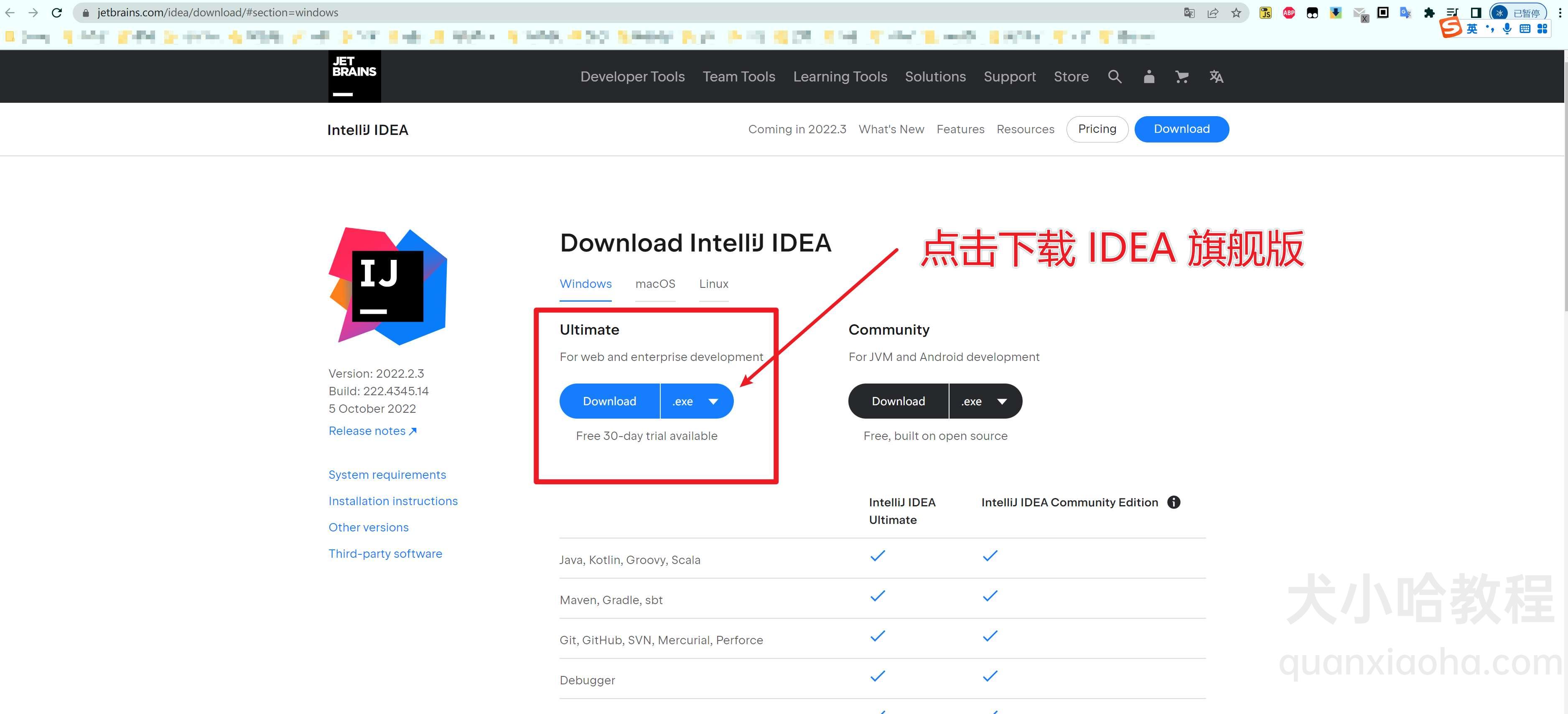
开始安装 IDEA
双击 IDEA .exe 后缀安装包:
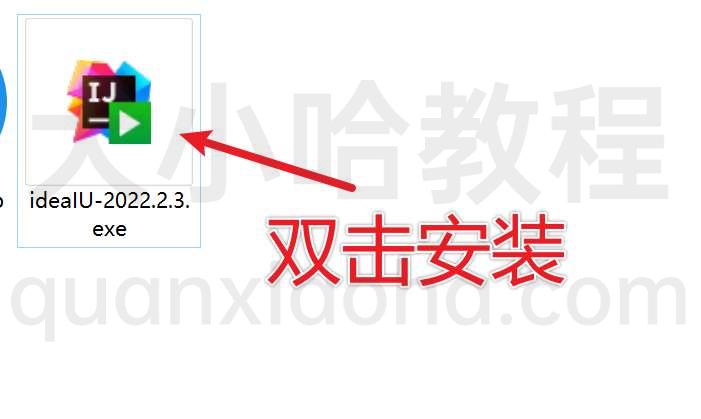
点击【Next】下一步按钮:
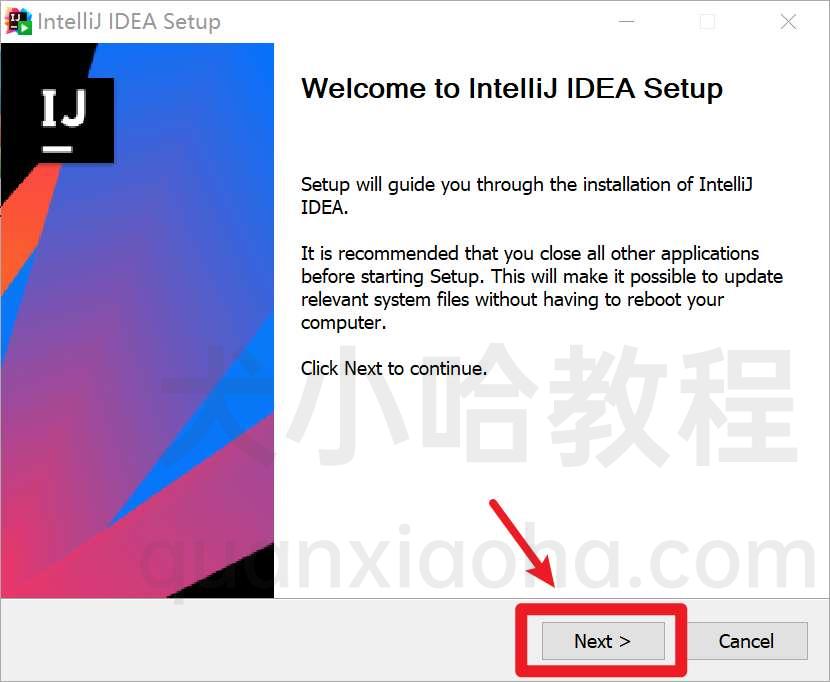
IDEA 默认安装目录在 C 盘下,小哈这里使用的默认安装路径,小伙伴们也可自定义路径,继续点击【Next】下一步按钮:
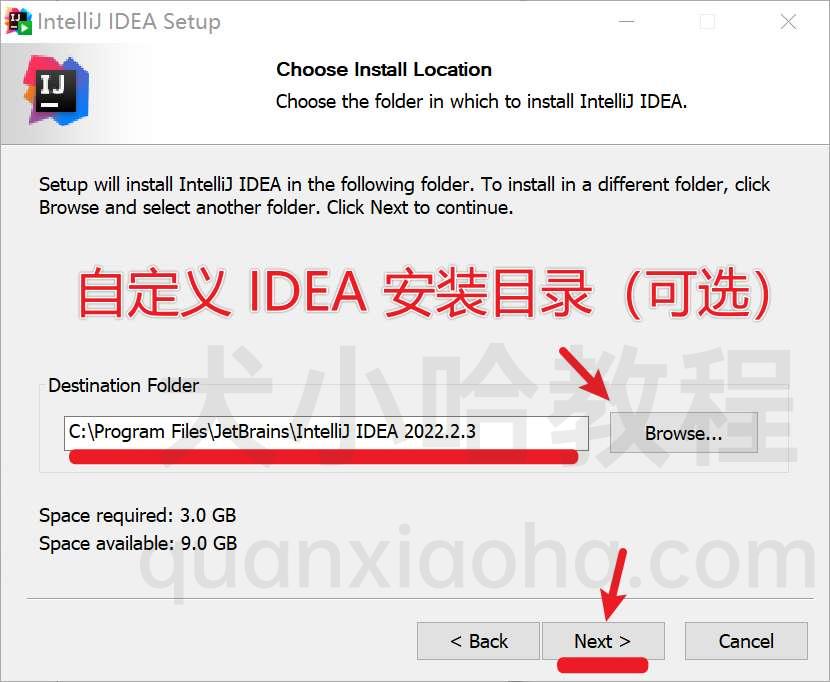
勾选上 Create Desktop Shortcut, 则 IDEA 安装成功后同时创建快捷启动图标,继续点击【Next】下一步按钮:
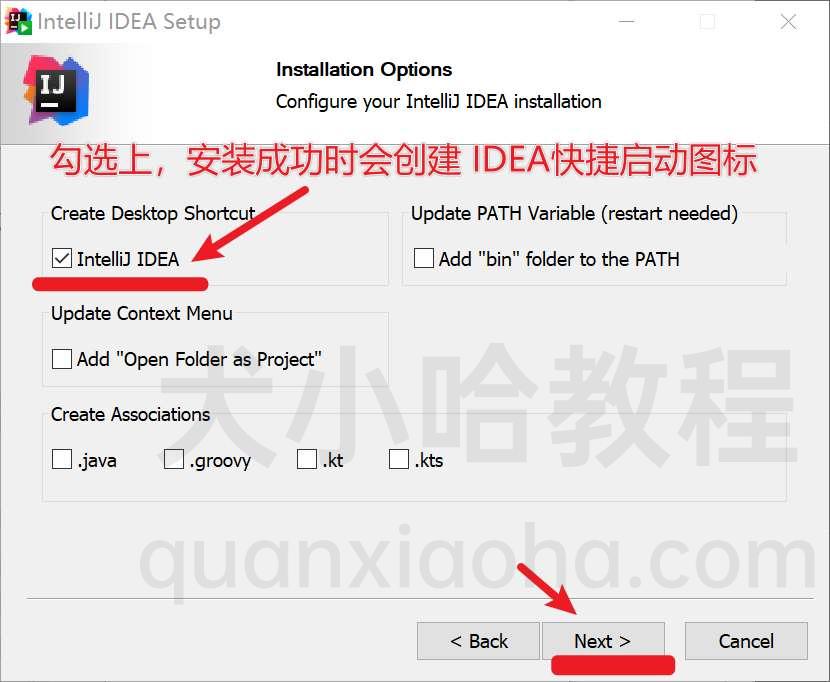
点击【Install】开始安装按钮:
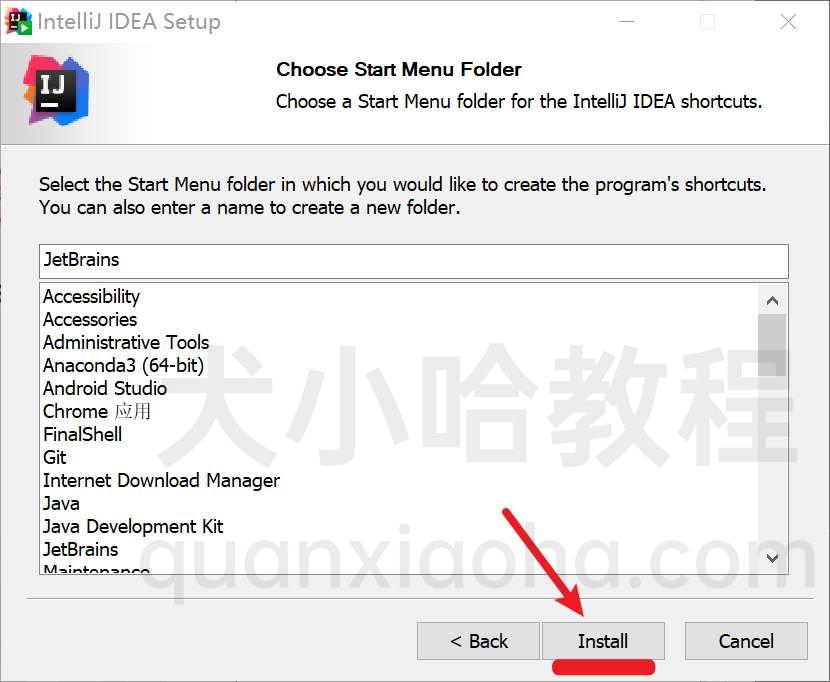
等待 IDEA 安装完成:
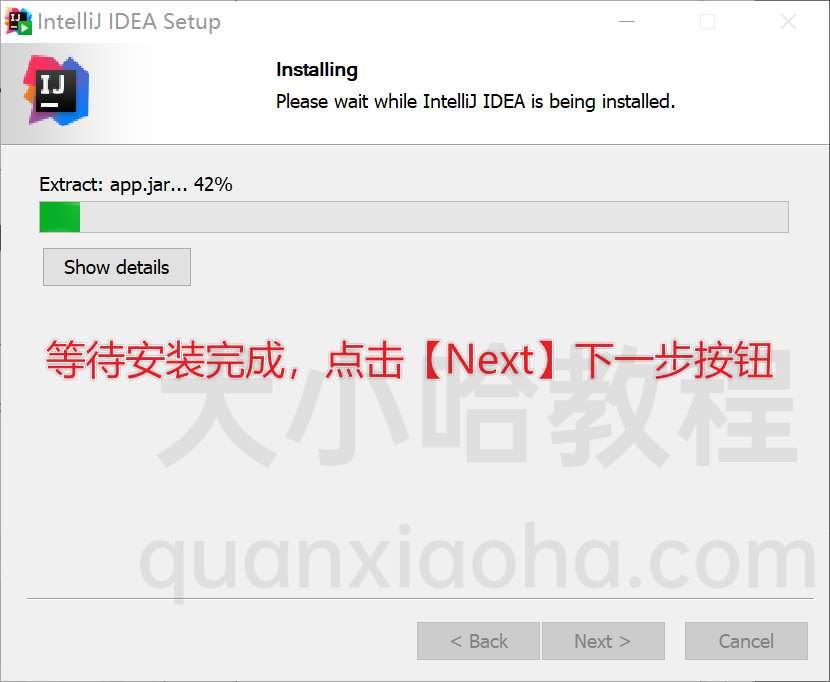
勾选上 Run IntellJ IDEA, 点击【Finish】完成按钮后,同时会启动 IDEA:
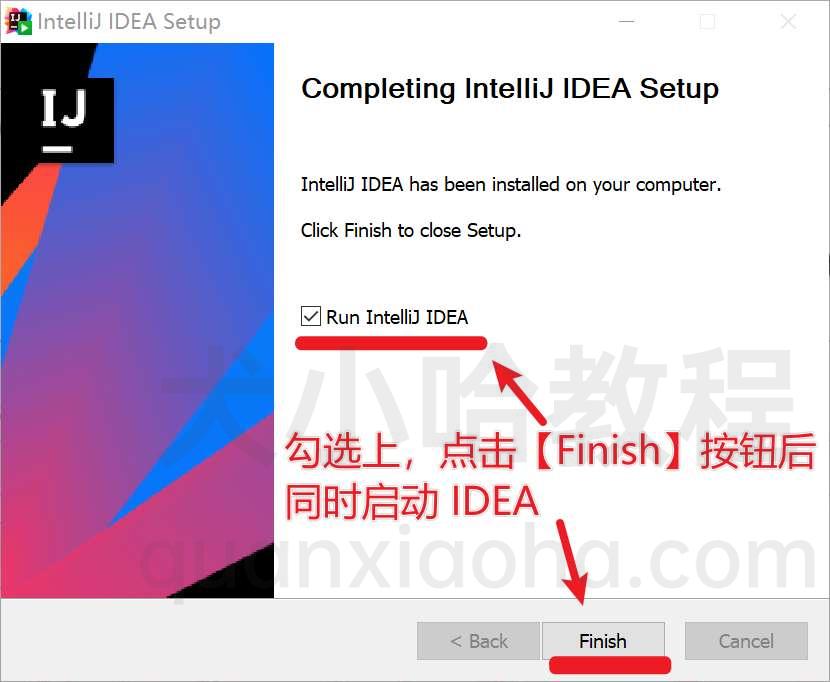
至此,IDEA 已安装成功。




